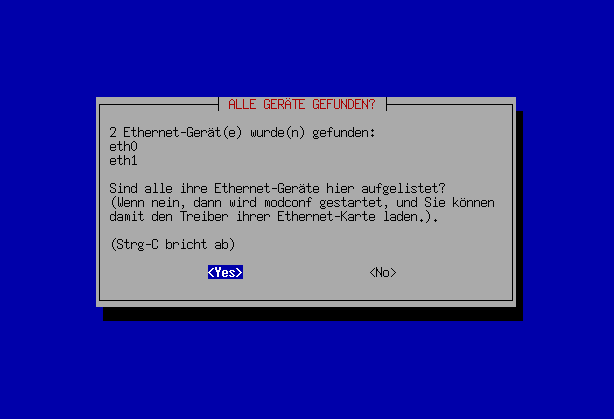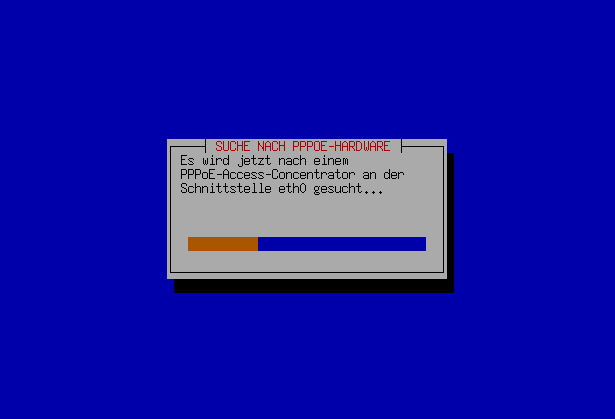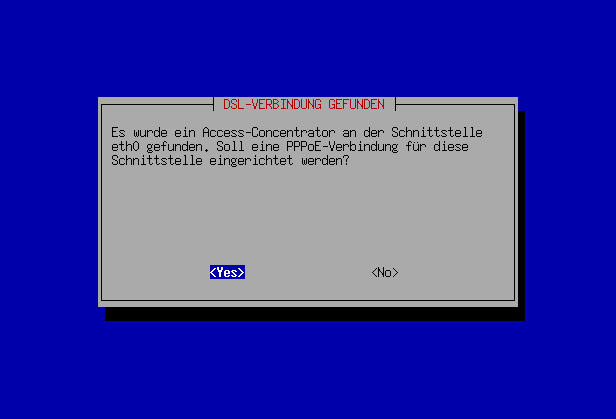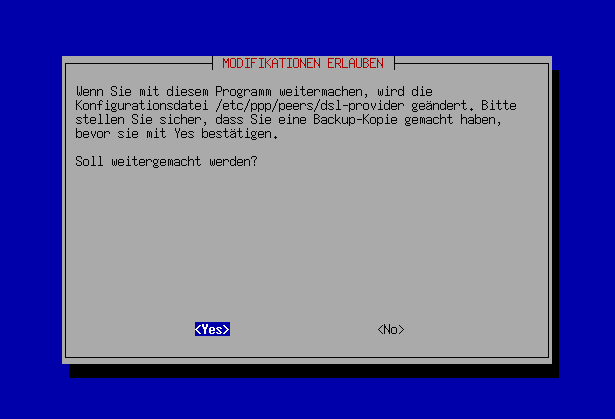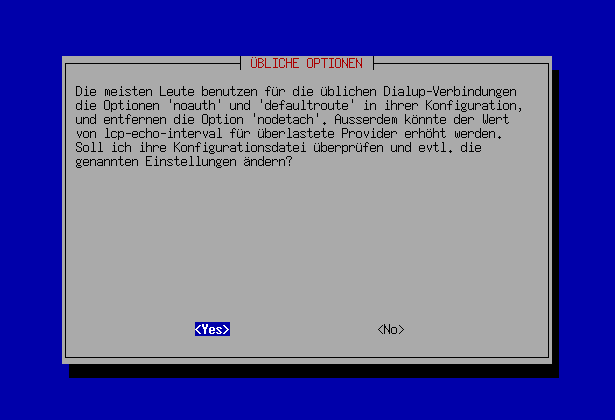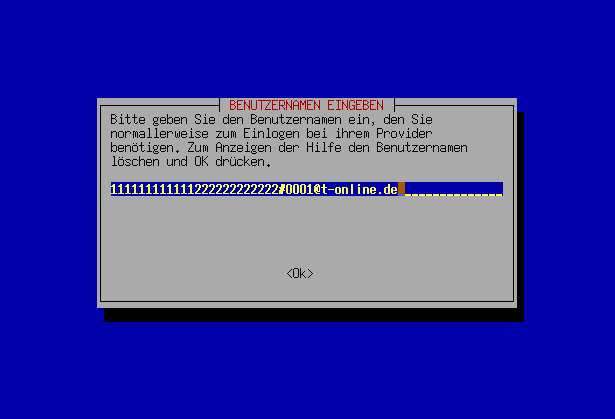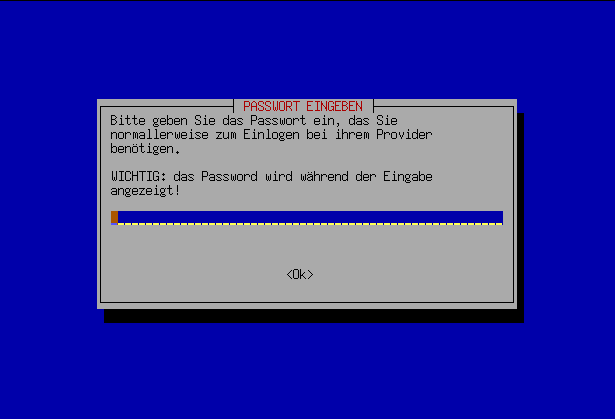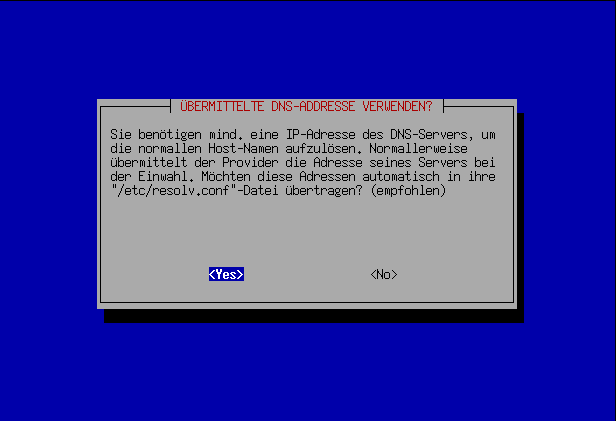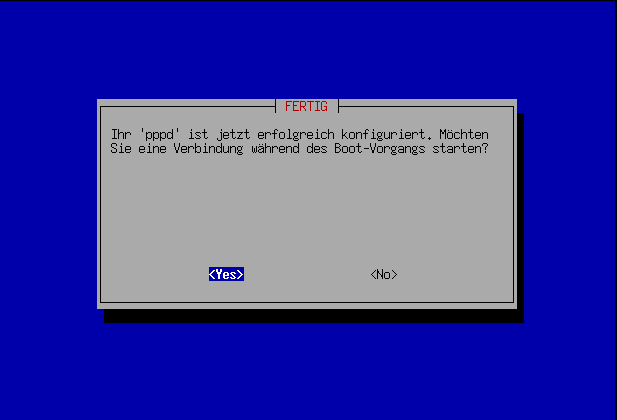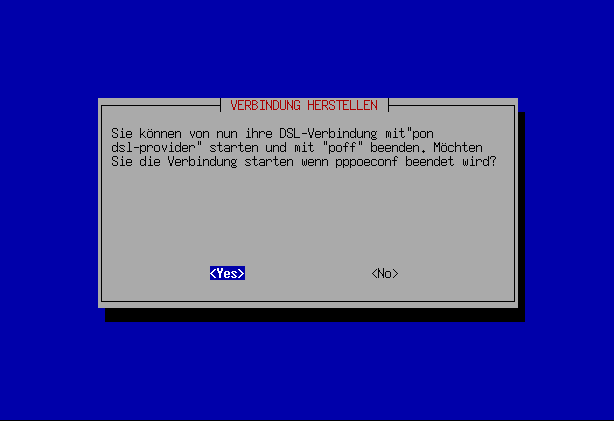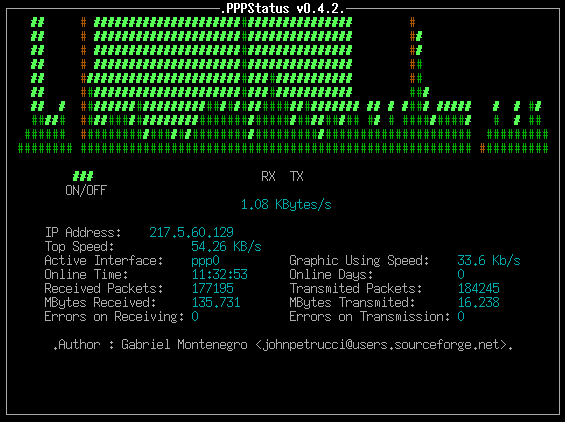Inhaltsverzeichnis
Ohne das Internet wäre die schnelle Weiterentwicklung des Linux-Kernels oder auch von Debian GNU/Linux völlig undenkbar. Die Kommunikation zwischen den Entwicklern untereinander und auch zu den Benutzern wäre ohne den Internetdienst E-Mail undenkbar. Die Softwareverteilung über andere Medien als das Internet (beispielsweise per Post auf CD-ROMs) würde die Entwicklungszeiten in die Höhe treiben. Debian GNU/Linux bietet mit apt ein mächtiges Werkzeug, um auch über das Internet oder aus dem lokalen Netzwerk Pakete zu installieren. Im Folgenden finden Sie zunächst die nötigen Informationen, um per Modem, ISDN oder auch DSL ins Netz zu kommen. Weiterhin zeigen wir Ihnen die interessantesten Anwendungen, die Sie für die verschiedenen Dienste im Netz benötigen. In einem späteren Abschnitt wird die Konfiguration von Netzwerkkarten beschrieben.
Ein Zugang zum Internet kann mit verschiedenen Methoden hergestellt werden. Momentan sind wohl DSL-Zugänge am attraktivsten; diese bieten neben einem guten Preis, auch pauschal als so genannte „Flatrate“, auch sehr schnelle Übertragungsraten. Leider sind DSL-Zugänge nicht flächendeckend verfügbar. Etwas langsamer, aber ebenfalls zu günstigen Konditionen verfügbar, sind ISDN-Zugänge. Das Schlusslicht in puncto Datenübertragungsleistung bilden Modem-Verbindungen ins Internet. Hier führen wir trotzdem die erwähnten Zugangsmöglichkeiten in der umgekehrten Reihenfolge auf - diese stellt die technische Entwicklung der letzten Jahre dar.
Um mit einem an der seriellen Schnittstelle angeschlossenen Modem ins Internet zu kommen, steht Ihnen unter Debian GNU/Linux das Werkzeug pppconfig zu Verfügung. Sie müssen pppconfig als Superuser aufrufen, da alle Einstellungen, die das Modem betreffen, systemweit gültig sind.
Vorab ist es sinnvoll, wenn Sie von Ihrem ISP (Internet Service Provider) alle benötigten Daten besorgen. Wichtig sind insbesondere folgende Daten:
Ihr Login- oder Benutzername
Ihr Passwort
Telefonnummer zur Einwahl beim Provider
pppconfig wird Sie noch nach weiteren Informationen fragen, aber für die meisten Anwendungen reichen diese Angaben.
+-------------------------------- Main Menu ---------------------------------+ | This is the PPP configuration utility. It does not connect to your isp: it| | just configures ppp so that you can do so with a utility such as pon. It | | will ask for the username, password, and phone number that your ISP gave | | you. If your ISP uses PAP or CHAP, that is all you need. If you must use | | a chat script, you will need to know how your ISP prompts for your username | and password. If you do not know what your ISP uses, try PAP. Use the up | | and down arrow keys to move around the menus. Hit ENTER to select an item. | Use the TAB key to move from the menu to <OK> to <CANCEL> and back. When | | you are ready to move on to the next menu go to <OK> and hit ENTER. To go | | back to the main menu go to <CANCEL> and hit enter. | | +------------------------------------------------------------------------+ | | | Create Create a connection | | | | Change Change a connection | | | | Delete Delete a connection | | | | Quit Exit this utility | | | | | | | +------------------------------------------------------------------------+ | | | | | +----------------------------------------------------------------------------+ | < OK > <Cancel> | +----------------------------------------------------------------------------+
Mit pppconfig können Sie eine individuelle Konfiguration für einen oder mehrere ISPs erstellen. pppconfig stellt noch keine Verbindung ins Internet für Sie her, hierzu können Sie später das Programm pon benutzen.
Debian GNU/Linux PPP Configuration Utility +-------------------------------- Provider Name -------------------------------+ | | | Enter the name you wish to use to refer to this isp. You will probably | | want to give the default name of 'provider' to your primary isp. That way, | | you can dial it by just giving the command 'pon'. Give each additional isp | | a unique name. For example, you might call your employer 'theoffice' and | | your university 'theschool'. Then you can connect to your isp with 'pon', | | your office with 'pon theoffice', and your university with 'pon theschool'. | | | | MeinProvider________________________________________________________________ | | | | | | | | <Ok> <Cancel> | | | +------------------------------------------------------------------------------+
Zuerst werden Sie nach dem Namen Ihres Providers gefragt. Sie können hier jeden beliebigen Namen verwenden. Diese Angabe werden Sie später brauchen, um dann endgültig die Verbindung herzustellen. Benutzen Sie dazu das Programm pon zusammen mit dem hier angegebenen Namen, also pon MeinProvider. Wenn Sie mit pppconfig mehrere Konfigurationen für unterschiedliche ISPs erstellt haben, können Sie jeweils mit dem passenden Providernamen die Verbindung aufbauen.
Um pon (und natürlich auch poff) auch ohne Administratorrechte starten zu können, muss der Benutzer in der entsprechenden Gruppe („dip“) eingetragen sein und so der Zugriff auf die Gerätedateien des Modems erlaubt werden.
Debian GNU/Linux PPP Configuration Utility +-----------------------| Configure Nameservers (DNS) |------------------------+ | | | Choose a method. 'Static' means that the same nameservers will be used | | every time this provider is used. You will be asked for the nameserver | | numbers in the next screen. 'Dynamic' means that pppd will automatically | | get the nameserver numbers each time you connect to this provider. 'None' | | means that DNS will be handled by other means, such as BIND (named) or | | manual editing of /etc/resolv.conf. Use the up and down arrow keys to move | | among the selections, and press the spacebar to select one. When you are | | finished, use TAB to select <OK> and ENTER to move on to the next item. | | | | (*) Static Use static DNS | | ( ) Dynamic Use dynamic DNS | | ( ) None DNS will be handled by other means | | | | | | | | | | | | <Ok> <Cancel> | | | +------------------------------------------------------------------------------+
An dieser Stelle können Sie bestimmen, wie der Zugriff auf einen oder mehrere Nameserver stattfinden soll. Wenn Sie „Static“ auswählen, werden Sie vom Installationsprogramm nach mindestens einer IP-Nummer eines Nameservers gefragt. Bei der Option „Dynamic“ wird diese Information automatisch bei der Einwahl zu Ihrem Provider übermittelt. Dies ist eine gute Wahl, wenn Sie über verschiedene Provider ins Internet gehen wollen. Wenn Sie „None“ auswählen, müssen Sie sich selbst um die Angaben zum Nameserver für Ihr System kümmern, beispielsweise in /etc/resolv.conf, oder Sie installieren einen eigenen Nameserver (Paket: bind) auf Ihrem System.
Debian GNU/Linux PPP Configuration Utility +--------------------------------| IP number |---------------------------------+ | | | Enter the IP number for your primary nameserver. | | | | 194.25.2.129________________________________________________________________ | | | | | | | | | | <Ok> <Cancel> | | | +------------------------------------------------------------------------------+
Hier ein Beispiel für die Benutzung eines festen Nameservers. Erfragen Sie die korrekte Nameserver-IP-Nummer für Ihre Konfiguration bei Ihrem Provider.
Debian GNU/Linux PPP Configuration Utility +-----------------| Authentication Method for MeinProvider |------------------+ | | | Please select the authentication method for this connection. PAP is the | | method most often used in Windows 95, so if your ISP supports the NT or | | Win95 dial up client, try PAP. The method is now set to CHAT. | | | | PAP Peer Authentication Protocol | | Chat Use chat for login:/password: authentication | | CHAP Crypto Handshake Auth Protocol | | | | Previous Return to previous menu | | Quit Exit this utility | | | | | | | | <Ok> <Cancel> | | | +------------------------------------------------------------------------------+
Zur Anmeldung mit Benutzername und Passwort können verschiedene Verfahren gewählt werden. Im Zweifelsfall müssen Sie alle drei Möglichkeiten ausprobieren.
Debian GNU/Linux PPP Configuration Utility +--------------------------------| User Name |---------------------------------+ | | | Enter the username given to you by your ISP. | | | | hoshi_______________________________________________________________________ | | | | | | | | | | | | <Ok> <Cancel> | | | +------------------------------------------------------------------------------+
Geben Sie hier den Benutzernamen an, unter dem Sie bei Ihrem Provider registriert sind. Sie können sich diesen Namen im Allgemeinen selbst aussuchen.
Debian GNU/Linux PPP Configuration Utility +---------------------------------| Password |---------------------------------+ | | | Enter the password your ISP gave you. | | | | sagichnich__________________________________________________________________ | | | | | | | | <Ok> <Cancel> | | | +------------------------------------------------------------------------------+
Geben Sie hier das Passwort ein, das Sie mit Ihrem Provider vereinbart haben. Achten Sie hier auf die Groß- und Kleinschreibung!
Debian GNU/Linux PPP Configuration Utility +----------------------------------| Speed |-----------------------------------+ | | | Enter your modem port speed (e.g. 9600, 19200, 38400, 57600, 115200). | | I suggest that you leave it at 115200. | | | | 115200______________________________________________________________________ | | | | | | | | | | | | <Ok> <Cancel> | | | +------------------------------------------------------------------------------+
Stellen Sie hier die Schnittstellengeschwindigkeit ein. Dies ist nicht die Übertragungsgeschwindigkeit Ihres Modems. Diese Frage bezieht sich auf die in Ihrem Rechner eingebaute Schnittstelle, an der Sie das Modem angeschlossen haben. Moderne Modems können die Daten, die von und zu Ihrem Provider über die Leitung gehen, komprimieren. Deshalb ist es sinnvoll, hier einen möglichst hohen Wert einzustellen, um das Modem nicht mit der Verbindung zum Rechner auszubremsen.
Debian GNU/Linux PPP Configuration Utility +------------------------------| Pulse or Tone |-------------------------------+ | | | Select method of dialing. Since almost everyone has touch-tone, you should | | leave the dialing method set to tone unless you are sure you need | | pulse. Use the up and down arrow keys to move among the selections, and | | press the spacebar to select one. When you are finished, use TAB to | | select <OK> and ENTER to move on to the next item. | | | | (*) Tone | | ( ) Pulse | | | | | | | | <Ok> <Cancel> | | | +------------------------------------------------------------------------------+
Hier können Sie zwischen Ton- oder Impulswählverfahren wählen. Mittlerweile sind in Deutschland fast alle Anschlüsse tonwahlfähig. Ändern Sie diese Einstellung nur, wenn es mit der Tonwahl Probleme gibt.
Debian GNU/Linux PPP Configuration Utility +-------------------------------| Phone Number |-------------------------------+ | | | Enter the number to dial. Don't include any dashes. See your modem manual | | if you need to do anything unusual like dialing through a PBX. | | | | 191011______________________________________________________________________ | | | | | | | | | | | | <Ok> <Cancel> | | | +------------------------------------------------------------------------------+
Tragen Sie hier die Einwahlnummer Ihres Providers ein. Wenn Sie Ihr Modem über eine Telefonanlage angeschlossen haben, kann es nötig sein, eine 0 oder eine andere Nummer vorzuwählen. Sollte Ihr Modem nicht über die Telefonanlage wählen können, sehen Sie in Ihr Handbuch zum Modem; es gibt für jedes Modem eine Option, dass das Modem auch dann wählt, wenn es kein Freizeichen bekommt. Dies ist oft bei Telefonanlagen der Fall, wenn diese ein anderes Freizeichen benutzen als im öffentlichen Telefonnetz.
Debian GNU/Linux PPP Configuration Utility +------------------------| Choose Modem Config Method |------------------------+ | | | | | Answer 'yes' to have the port your modem is on identified automatically. | | It will take several seconds to test each serial port. Answer 'no' if | | you would rather enter the serial port yourself | | | | | | | | | | | | <Yes> <No> | | | +------------------------------------------------------------------------------+
Sie können hier die seriellen Schnittstellen in Ihrem Rechner suchen lassen und im nächsten Schritt die gewünschte aus einer Liste auswählen.
Debian GNU/Linux PPP Configuration Utility +----------------------------| Select Modem Port |-----------------------------+ | | | Below is a list of all the serial ports that appear to have hardware | | that can be used for ppp. One that seems to have a modem on it has | | been preselected. If no modem was found 'Manual' was preselected. To | | accept the preselection just hit TAB and then ENTER. Use the up and | | down arrow keys to move among the selections, and press the spacebar | | to select one. When you are finished, use TAB to select <OK> and ENTER | | to move on to the next item. | | | | (*) /dev/ttyS0 | | ( ) /dev/ttyS1 | | ( ) Manual Enter the port by hand. | | | | | | | | | | | | <Ok> <Cancel> | | | +------------------------------------------------------------------------------+
Markieren Sie hier die Schnittstelle, an der Ihr Modem angeschlossen ist. Beachten Sie bitte, dass /dev/ttyS0 dem COM-Port 1 und /dev/ttyS1 dem COM-Port 2 entspricht.
Debian GNU/Linux PPP Configuration Utility +-----------------------| Properties of MeinProvider |-------------------------+ | | | | | Number 191011 Telephone number | | User hoshi ISP user name | | Password sagichnich ISP password | | Speed 115200 Port speed | | Com /dev/ttyS0 Modem com port | | Method PAP Authentication method | | | | Advanced Advanced Options | | | | Finished Write files and return to main menu. | | Previous Return to previous menu | | Quit Exit this utility | | | | | | | | | | <Ok> <Cancel> | | | +------------------------------------------------------------------------------+
Zum Abschluss können Sie noch einmal alle Angaben überprüfen. Wenn Sie weitere Konfigurationsdateien zu anderen Providern erstellen wollen, können Sie mit „Finished“ die Eingaben speichern und zum Anfang zurückkehren.
Wenn Sie das Programm verlassen, können Sie nun mit pon Providername die Verbindung aufbauen. In der Datei /var/log/messages wird der Verbindungsaufbau protokolliert; Sie können dies mit dem Kommando tail -f /var/log/messages verfolgen. Sollten Probleme auftreten, wie zum Beispiel ein falsches Passwort, so können Sie dies hier verfolgen.
Die Option -f bewirkt, dass ständig aus der Datei gelesen wird und alle neuen Einträge angezeigt werden. Sie können diesen Befehl mit STRG+C abbrechen.
Wenn Ihnen diese Informationen nicht ausreichen, finden Sie in der Datei /var/log/ppp.log detailliertere Informationen. Auch diese können Sie sich mit dem Kommando tail -f ansehen.
Um zu prüfen, ob die Verbindung aufgebaut wurde, können Sie den Befehl ifconfig benutzen. Dieser sollte das Device ppp0 anzeigen.
Mit dem Kommando ping www.linux-magazin.de können Sie testen, ob Datenpakete über das Netz geschickt werden.
Das Kommando poff beendet die Verbindung.
Als einfach zu bedienende Alternative zu pppconf bietet sich das Programm Wvdial an.
Mit diesem kleinen Programm kann zudem auch zwischen verschiedenen Providern ausgewählt werden, ohne Änderungen an der Konfigurationsdatei vornehmen zu müssen. Wie pppconf benutzt auch Wvdial den Textmodus und benötigt deshalb keine grafische Oberfläche.
Die Konfiguration von Wvdial ist sehr einfach. Wvdial stellt hierzu ein Programm namens wvdialconf zur Verfügung, das automatisch die Schnittstelle des Modems und andere benötigte technische Daten sucht und daraus eine Konfigurationsdatei generiert. Diese wird als Datei /etc/wvdial.conf gespeichert und ist für alle Benutzer auf diesem System gültig.
Anschließend müssen lediglich noch in der Datei /etc/wvdial.conf die Telefonnummer des Providers (Phone =) sowie die Zugangsdaten Benutzername (Login =) und Passwort (Password = ) für den Account eingetragen werden. Dann können Sie das Programm mit wvdial starten. Soll die Verbindung beendet werden, so drücken Sie die Tastenkombination STRG+C.
Um Wvdial auch ohne Administratorrechte starten zu können, muss der Benutzer in der entsprechenden Gruppe („dip“) eingetragen sein und so der Zugriff auf die Gerätedateien des Modems erlaubt werden.
Wvdial-Einstellungen als Benutzer
Neben der Systemweiten Konfiguration in der Datei /etc/wvdial.conf kann auch für jeden Benutzer auf dem System eine persönliche Konfigurationsdatei erzeugt werden. Die Einstellungen werden dazu in der Datei ~/.wvdialrc vorgenommen. Natürlich muss auch in diesem Fall der Benutzer Zugriff auf die entsprechenden Gerätedateien haben. Dies geschieht, indem der Admnistrator den Benutzer in die Gruppe „dip“ aufnimmt.
Im Abschnitt [Dialer Defaults] in der Konfigurationsdatei /etc/wvdial.conf steht die Verbindung zu einem Provider, die aktiviert wird, wenn das Programm ohne zusätzliche Parameter gestartet wird.
Möchte man einen zusätzlichen Provider eintragen (dieser kann dann beim Aufruf des Programms auf der Kommandozeile angegeben werden), so muss man einfach nur eine neue Kategorie, beispielsweise [Dialer Wochenende] eröffnen, die Daten aus [Dialer Defaults] in die neue Kategorie kopieren und die Telefonnummer, den Benutzernamen und das Passwort ändern. Um die anderen Einstellungen in der wvdial.conf-Datei braucht man sich normalerweise nicht zu kümmern.
In der Dokumentation von wvdial.conf (man wvdial.conf) sind die einzelnen Parameter der Konfigurationsdatei genau dokumentiert.
Es ist sinnvoll, für häufig verwendete Gerätedateien im Verzeichnis /dev/ einen Link mit einem geläufigeren Namen anzulegen. Wenn Sie herausgefunden haben, welches Device von Ihrem Modem benutzt wird, legen Sie einen entsprechenden Link „modem“ an. Beispielsweise mit ln -s /dev/ttyS1 /dev/modem. Sie können nun aus jeder Anwendung heraus einfach auf /dev/modem zugreifen, ohne sich die genaue Bezeichnung der Gerätedatei merken zu müssen.
Wenn Sie Probleme haben, unter Linux die passende Gerätedatei zur seriellen Schnittstelle Ihres Rechners zu finden, können Sie folgende Tabelle zu Hilfe nehmen. Aus dieser können Sie die Bezeichnung der Schnittstelle unter DOS und Linux entnehmen; weiterhin finden Sie den passenden Linux-Befehl, um den Link anzulegen.
DOS Linux Befehl COM1 /dev/ttyS0 "ln -s /dev/ttyS0 /dev/modem" COM2 /dev/ttyS1 "ln -s /dev/ttyS1 /dev/modem" COM3 /dev/ttyS2 "ln -s /dev/ttyS2 /dev/modem" COM4 /dev/ttyS3 "ln -s /dev/ttyS3 /dev/modem"
Vielleicht verfügt der eine oder andere Leser dieses Buches inzwischen über einen ISDN-Anschluss. Diese digitalen Telefonanschlüsse bieten im Normalfall 3 Telefonnummern und 2 gleichzeitig nutzbare (B-)Kanäle, so dass Sie sich im Internet herumtreiben und gleichzeitig telefonieren können. Die Übertragungsrate beträgt 64 kBit je B-Kanal. Einige Provider unterstützen die Bündelung beider Kanäle, so dass Sie mit 128 kBit im Netz surfen können; hierbei fallen natürlich auch die doppelten Telefonkosten an.
Für die Konfiguration einer ISDN-Karte müssen Sie zunächst einige Module laden. Es ist nicht notwendig, einen neuen Kernel zu übersetzen; alle benötigten Module wurden zusammen mit dem Debian GNU/Linux-Kernel installiert. Zunächst sollten Sie versuchen, die Module von Hand zu laden; wenn Sie die passenden Parameter herausgefunden haben, tragen Sie die entsprechenden Werte beispielsweise in die Datei /etc/modules ein.
Beachten Sie, dass Module nur mit den Zugriffsrechten des Superusers (root) geladen werden können. Laden Sie zunächst das Modul „isdn“, am einfachsten mit dem Kommando modprobe isdn. Überprüfen Sie mit dem Kommando lsmod, ob das Modul geladen wurde. Hierbei wird Ihnen vielleicht auffallen, dass zusätzlich das Modul „slhc“ automatisch geladen wurde. Vergessen Sie nicht, dieses später auch in Ihre Konfiguration aufzunehmen (in der Datei /etc/modules).
Sie können das Laden der Module auch in einem anderen Fenster (oder auf einer anderen Konsole) mit dem Kommando tail -f /var/log/syslog verfolgen. Dies ist auch bei den weiteren Modulen und zur Fehlersuche sehr hilfreich. Für die Module „slhc“ und „isdn“ sollten Sie Folgendes in diesem Logfile finden:
Mar 7 09:57:16 debian kernel: CSLIP: code copyright 1989 Regents of the
University of California
Mar 7 09:57:16 debian kernel: ISDN subsystem Rev: 1.93/1.80/1.95/1.60/
1.17/1.3 loaded
Dies war der einfachste Teil. Etwas komplizierter ist das Laden des eigentlichen Treibers für Ihre ISDN-Karte. Für die (teuren) aktiven ISDN-Karten wie zum Beispiel die AVM B1 stehen eigene Treiber zur Verfügung. Lesen Sie bitte in der Dokumentation nach, wie diese zu laden sind.
Für die weit verbreiteten passiven ISDN-Karten steht Ihnen das Modul hisax zur Verfügung. Diesem Modul müssen Sie über entsprechende Parameter unter anderem mitteilen, welche Karte Sie verwenden.
Beispielsweise können Sie eine ältere „Creatix“- oder „Teles“-ISDN-Karte für den ISA-Steckplatz Ihres Rechners mit folgenden Parametern einbinden:
modprobe hisax type=1 protocol=2 io=0xf80 mem=0xd0000 irq=9
Für eine AVM Fritz PCI-Karte kommt folgende Zeile in Frage:
modprobe hisax type=5 io=0x340 irq=10 protocol=2
Natürlich müssen Sie einen freien IRQ (Interrupt) wählen. Die bereits benutzten IRQs finden Sie in der Datei /proc/interrupts. Weitere Parameter für die verschiedenen Karten entnehmen Sie der Dokumentation.
Wenn auch dieses Modul erfolgreich geladen wurde, sollten Sie in etwa folgende Einträge in der Datei /var/log/syslog finden:
Mar 7 10:49:12 debian kernel: HiSax: Linux Driver for passive ISDN cards
Mar 7 10:49:12 debian kernel: HiSax: Version 3.3c (module)
Mar 7 10:49:12 debian kernel: HiSax: Layer1 Revision 2.36
Mar 7 10:49:12 debian kernel: HiSax: Layer2 Revision 2.20
Mar 7 10:49:12 debian kernel: HiSax: TeiMgr Revision 2.13
Mar 7 10:49:12 debian kernel: HiSax: Layer3 Revision 2.10
Mar 7 10:49:12 debian kernel: HiSax: LinkLayer Revision 2.40
Mar 7 10:49:12 debian kernel: HiSax: Approval certification valid
Mar 7 10:49:12 debian kernel: HiSax: Approved with ELSA Quickstep series
cards
Mar 7 10:49:12 debian kernel: HiSax: Approval registration numbers:
Mar 7 10:49:12 debian kernel: HiSax: German D133361J CETECOM ICT Services
GmbH
Mar 7 10:49:12 debian kernel: HiSax: EU (D133362J) CETECOM ICT Services
GmbH
Mar 7 10:49:12 debian kernel: HiSax: Approved with Eicon Technology Diva
2.01 PCI cards
Mar 7 10:49:12 debian kernel: HiSax: Total 1 card defined
Mar 7 10:49:12 debian kernel: HiSax: Card 1 Protocol EDSS1 Id=HiSax (0)
Mar 7 10:49:12 debian kernel: HiSax: Teles 8.0/16.0 driver Rev. 2.11
Mar 7 10:49:12 debian kernel: HiSax: Teles 16.0 config irq:9 mem:0xD0000
cfg:0xF80
Mar 7 10:49:12 debian kernel: Teles0: ISAC version (60): 2085 V2.3
Mar 7 10:49:12 debian kernel: Teles0: HSCX version A: V2.1 B: V2.1
Mar 7 10:49:12 debian kernel: Teles 16.0: IRQ 9 count 0
Mar 7 10:49:12 debian kernel: Teles 16.0: IRQ 9 count 5
Mar 7 10:49:12 debian kernel: HiSax: DSS1 Rev. 2.21
Mar 7 10:49:12 debian kernel: HiSax: 2 channels added
Mar 7 10:49:12 debian kernel: HiSax: MAX_WAITING_CALLS added
Nun müssen Sie nur noch einige Programme, die sich im Paket isdnutils befinden, installieren und einige Anpassungen an den Konfigurationsdateien vornehmen. Am einfachsten benutzen Sie hierzu das Kommando apt-get install isdnutils.
debian:/home/fr# apt-get install isdnutils Reading Package Lists... Done Building Dependency Tree... Done The following NEW packages will be installed: isdnutils 0 packages upgraded, 1 newly installed, 0 to remove and 0 not upgraded. Need to get 0B/1184kB of archives. After unpacking 2556kB will be used. Selecting previously deselected package isdnutils. (Reading database ... 5587 files and directories currently installed.) Unpacking isdnutils (from .../net/isdnutils_3.0-17.deb) ... Setting up isdnutils (3.0-17) ... Starting isdn services :.
Nach der Installation werden die notwendigen Programme automatisch gestartet. Wenn Sie das ISDN-System bereits einmal konfiguriert hatten, ist sofort alles funktionsfähig. Ansonsten müssen Sie jetzt einige Anpassungen vornehmen.
Bestandteil des Pakets isdnutils ist das Konfigurationsprogramm isdnconfig. Mit diesem können Sie die benötigten Konfigurationsdateien erzeugen (sie werden eigentlich nur an die passende Stelle kopiert...).
Isdnutils configuration ======================= 1 network devices 2 synchronous ppp daemon 3 modem emulation 4 isdnlog configuration 5 voice box configuration Q Quit Your choice :1
Starten Sie nun isdnconfig. Es werden im einfachsten Fall lediglich die ersten beiden Auswahlmöglichkeiten benötigt. Wenn Sie Funktionen wie Kanalbündelung, Modememulation oder einen Anrufbeantworter benötigen, lesen Sie bitte in der Dokumentation weiter.
Wählen Sie zunächst den Punkt „1“.
Isdnutils configuration network interfaces ======================= ------------------ Searching for existing configuration files... Found : NONE Devices should be named : - rawip interface isdn0 isdn1 ... - synchronous ppp interface ippp0 ippp1 ... Name for new interface : ippp0 Installed new config file /etc/isdn/device.ippp0 . This file is only an example. You have to edit this file for it to work. Press [Enter]
Hinter dem ersten Menüpunkt können Sie die gewünschten Netzwerk-Schnittstellen aktivieren. Für den Anfang ist es völlig ausreichend, lediglich das Device ippp0 zu benutzen. Beachten Sie den Hinweis, dass lediglich eine Beispieldatei installiert wurde, die Sie noch an Ihre Bedürfnisse anpassen müssen. Doch dazu gleich mehr.
Isdnutils configuration synchronous ppp daemon ======================= ---------------------- Searching for existing configuration files... Found : ippp0 Normal setup : one ipppd for all devices: /dev/ippp0 /dev/ippp1 ... All ippp* network interfaces are handled by a single ipppd process using a single config file. Special setup : one ipppd for each device: /dev/ippp0 /dev/ippp1 ... Each ippp* network interface is handled by its own ipppd process, using a specific config file for each. You need to use pppbind on each network interface to select which /dev/ippp* device will be used. Usually only a single ippp interface is used (for connecting to an ISP), so the above isn't really relevant to most users. Name for new configuration (ippp0 ippp1 ...) : ippp0
Hinter dem zweiten Menüpunkt verbergen sich weitere Skripte für die verschiedenen Gerätedateien. Auch hier ist es ausreichend, einen Eintrag für ippp0 vorzunehmen.
Verlassen Sie nun das Konfigurationsprogramm. Alle notwendigen Dateien wurden unter /etc/isdn/ installiert und müssen nun noch angepasst werden. Beginnen wir zunächst mit der Datei ipppd.ippp0: Hier ist lediglich die vierte Zeile, die mit „ echo ... “ beginnt, zu löschen, damit die Datei von den ISDN-Skripte akzeptiert wird:
#!/bin/sh # REMOVE the next line once configuration is complete ######################### echo "Warning! $0 not configured yet! Aborting..."; exit 1 # REMOVE the above line once configuration is complete ########################
Die zu löschende Zeile ist deutlich in dem Skript markiert.
Damit ist die Konfiguration dieser Datei abgeschlossen. Sie können sich natürlich noch die weiteren Einträge ansehen; in der Dokumentation finden Sie weitere Informationen zur Bedeutung der einzelnen Einträge.
Laden Sie nun die Datei device.ippp0 in einen Editor, und entfernen Sie auch in dieser Datei die oben beschriebene Zeile.
In dieser zweiten Datei müssen Sie allerdings noch einige weitere Änderungen vornehmen; die wichtigsten Abschnitte sind in der Datei mit XXX_ markiert. Suchen Sie zunächst nach einer Zeile, die mit LOCALMSN beginnt. Ändern Sie die vorgegebene Nummer durch die Nummer, die Sie Ihrer ISDN-Karte zuweisen möchten. Setzen Sie vor die Nummer noch die Ortskennzahl (Vorwahl) ohne die führende 0 - für Berlin also nicht 030, sondern nur 30.
Nach dem gleichen Muster verändern Sie den Eintrag REMOTEMSN durch die Einwahlnummer Ihres Providers.
LOCALMSN=30987654321 REMOTEMSN=30191011
Wenn Ihr Provider keine Authentifizierung per Telefonnummer unterstützt, lesen Sie bitte in der Dokumentation weiter.
Einen Blick sollten Sie noch auf den Eintrag DIALMODE etwas weiter unten in der Datei werfen. Der Standardwert ist hier auto; dies führt dazu, dass bei jedem Netzzugriff versucht wird, eine Verbindung zu Ihrem Internetprovider aufzubauen. Dies kann unter Umständen recht teuer werden; Sie können den Wert auch auf manual ändern, müssen dann allerdings den Verbindungsaufbau „freigeben“. Dies können Sie beispielsweise mit folgendem kleinen Skript erledigen, das als /bin/i gespeichert werden kann:
#!/bin/sh
case "$1" in
start)
/usr/sbin/isdnctrl dialmode ippp0 auto
echo "ISDN on"
;;
stop)
/usr/sbin/isdnctrl dialmode ippp0 off
echo "ISDN off"
;;
*)
echo "Usage: $0 {start|stop}"
exit 1
;;
esac
exit 0
Achten Sie darauf, das Skript ausführbar zu machen (mit chmod +x /bin/i). Ein i start gibt nun die ISDN-Verbindung frei, nach einem i stop ist kein weiterer Verbindungsaufbau möglich. So können Sie sichergehen, dass kein wild gewordenes Programm oder eine Webseite, die sich selbst immer wieder aktualisiert, Ihre Telefonkosten in die Höhe treibt.
Hiermit ist die Konfiguration abgeschlossen. Sie müssen nun lediglich das ISDN-Subsystem noch einmal neu starten, da sich die Konfiguration geändert hat:
debian:/etc/isdn# /etc/init.d/isdnutils stop Stopping isdn services : interfaces. debian:/etc/isdn# /etc/init.d/isdnutils start Starting isdn services : interfaces.
Beachten Sie bitte, dass es notwendig ist, einen geeigneten Nameserver in die Datei /etc/resolv.conf einzutragen, da sonst keine Rechnernamen aufgelöst werden können. Wenn Sie dort noch keinen Eintrag vorgenommen haben, holen Sie dies jetzt nach. Sinnvolle Werte erfahren Sie bei Ihrem Provider. Weitere Informationen über den Aufbau der Datei finden Sie im Abschnitt über Netzwerke (siehe Netzwerk).
Ein eleganter Weg, der allerdings mit ein wenig Aufwand verbunden ist, ist es, die vom Provider über den Nameserver übermittelten Informationen automatisch in die resolv.conf zu übernehmen.
Zunächst muss der Eintrag „ms-get-dns“ in der Datei /etc/isdn/ipppd.ippp0 auskommentiert werden. Dies setzt die Umgebungsvariablen „MS_DNS1“ und „MS_DNS2“ auf die vom Provider übermittelten Werte. (Nähere Informationen hierzu finden Sie in der Manpage ipppd(8)).
Nun muss nur noch dafür gesorgt werden, dass diese Informationen in die Datei /etc/resolv.conf geschrieben werden. Dazu können in der Datei /etc/ppp/ip-up.d/00-ipppd die Zeilen
echo "search local" > /etc/resolv.conf echo "nameserver $MS_DNS1" >> /etc/resolv.conf echo "nameserver $MS_DNS2" >> /etc/resolv.conf
an geeigneter Stelle (z.B. eine Zeile über den ;;) eingefügt werden. Außerdem ist noch in /etc/ppp/ip-down.d/99-ipppd der Eintrag
echo "" > /etc/resolv.conf
hinzuzufügen, damit die Einträge wieder entfernt werden, wenn keine Verbindung ins Internet besteht.
Sie können nun mit den Kommandos route und ifconfig überprüfen, ob die ISDN-Interfaces vorhanden sind:
debian:/etc/isdn# route
Kernel IP routing table
Destination Gateway Genmask Flags Metric Ref Use Iface
10.0.0.2 * 255.255.255.255 UH 0 0 0 ippp0
localnet * 255.255.255.240 U 0 0 0 eth0
default * 0.0.0.0 U 0 0 0 ippp0
debian:/etc/isdn# ifconfig
ippp0 Link encap:Point-to-Point Protocol
inet addr:10.0.0.1 P-t-P:10.0.0.2 Mask:255.255.255.255
UP POINTOPOINT RUNNING NOARP MTU:1500 Metric:1
RX packets:0 errors:0 dropped:0 overruns:0 frame:0
TX packets:0 errors:0 dropped:0 overruns:0 carrier:0
collisions:0 txqueuelen:30
Eventuell werden Ihnen noch weitere Interfaces angezeigt, beispielsweise wenn noch eine weitere Netzwerkkarte im Rechner installiert ist.
Auf einer Konsole oder in einem Terminalfenster können Sie nun die Verbindung mit ping www.debian.org testen; Sie können aber auch einen Webbrowser starten und gleich eine Runde im Netz surfen.
Mit der Kanalbündelung (Multilink) können zwei ISDN-Kanäle gleichzeitig zur Übertragung von Daten genutzt werden. Dies kann die Downloadzeiten im besten Fall halbieren (wenn auch der Server über eine entsprechende Anbindung verfügt), hat aber auch im Allgemeinen die doppelten Kosten für die zweite Leitung zur Folge.
Zunächst sollte eine funktionierende ISDN-Konfiguration (für einen Kanal) vorliegen um beispielsweise Fehler bei der Authentifizierung auszuschließen. Weiterhin ist ein Backup der Konfiguration immer sinnvoll.
Alle folgenden Schritte werden im Verzeichnis /etc/isdn/ durchgeführt. Zunächst ist die Datei device.ippp0 zu kopieren, die Zieldatei muss device.ippp1 heißen.
Die einzige notwendige Änderung ist das Hinzufügen des Eintrags +mp in der Datei ipppd.ippp0.
Das war es auch schon. Nachzulesen ist das Ganze noch in der Datei README.MPPP.
Nun muss das ISDN-System mit /etc/init.d/isdnutils stop und /etc/init.d/isdnutils start neu gestartet werden. Beachten Sie, dass der zweite Kanal nicht automatisch bei Bedarf aktiviert wird, sondern mit dem Kommando isdnctrl dial ippp1 aktiviert wird. Das Kommando isdnctrl hangup ippp1 beendet den zweiten Kanal.
Mittlerweile sind schnelle und preisgünstige Internetanschlüsse in vielen Gebieten verfügbar. Leider funktioniert diese neue Technik nur in Gegenden, die nicht per Glasfaser versorgt werden, was leider in vielen Bereichen der neuen Bundesländer und in einigen Bezirken in Berlin der Fall ist.
Die Konfiguration einer DSL-Verbindung zu Ihrem Provider ist recht einfach. Es wird eine Netzwerkkarte benötigt, die mit dem DSL-Splitter (falls auch ein ISDN-Telefonanschluss zur Telefonie genutzt werden soll) oder direkt mit dem DSL-Anschluss (DSL-Modem) verbunden wird. Die benötigten Kabel sowie eine Anleitung werden im Allgemeinen mitgeliefert.
Wenn ein lokales Netz aufgebaut werden soll, so ist natürlich eine zweite Netzwerkkarte notwendig.
Ein DSL-Anschluss stellt direkt vor Ort einen Netzwerkanschluss zur Verfügung. Nun spricht dieser leider nicht direkt das Protokoll IP, vielmehr ist es notwendig, über diese Anbindung wiederum ein PP-Protokoll zu benutzen. Dieses nennt sich PPPoE: „PPP over Ethernet“. Hierfür stehen unter Debian GNU ein spezielles Paket sowie ein kleines Konfigurationsskript und ein Monitoring-Tool zur Verfügung.
pppoe - PPP over Ethernet driver pppoeconf - configures PPPoE/ADSL pppstatus - console-based PPP status monitor
Mittels apt-get install pppoe pppoeconf pppstatus müssen zunächst die Pakete installiert werden. Zwingend notwendig ist lediglich das Paket pppoe. Das Paket pppoeconf erleichtert jedoch die Konfiguration; pppstatus kann nützlich sein, um die Verbindung und den Status zu überprüfen.
Nach der Installation der Pakete wird zunächst das Programm pppoeconf benutzt, um die notwendigen Konfigurationsdateien zu erstellen.
pppoeconf sucht zunächst nach bereits konfigurierten Netzwerkkarten. Für weit verbreitete Modelle ist in den Debian-Kerneln bereits ein Treiber integriert, für andere Modelle stehen Treiber als Module zur Verfügung. Die modularen Treiber können vor dem Start von pppoeconf von Hand oder mittels modconf geladen werden.
Es sollte an dieser Stelle mindestens eine Netzwerkkarte ( eth0) angezeigt werden. Ist dies nicht der Fall, so ist zunächst dafür zu sorgen, dass ein entsprechendes Modul geladen wird. Wenn in dem gezeigten Dialog „No“ gewählt wird, kann ein Modul mittels modconf integriert werden.
Werden hier zwei oder mehr Netzwerkkarten angezeigt, so wird dieses System vermutlich als Router für ein lokales Netz eingesetzt.
Im nächsten Schritt werden die erkannten Netzwerkkarten nach einem DSL-Anschluss (DSL-Modem) durchsucht. Sollte kein entsprechender Anschluss gefunden werden, so ist die Verkabelung zu überprüfen. Auch kann es sein, dass der Anschluss vom Provider noch nicht freigeschaltet wurde. Details zur Fehlersuche an der Hardware (DSL-Modem) sind in der Gebrauchsanleitung nachzulesen.
Wird an einer der Schnittstellen/Netzwerkkarten ein DSL-Anschluss gefunden, so wird angeboten, diesen im Folgenden zu konfigurieren.
Werden bereits bestehende Konfigurationsdateien gefunden, so wird eine Warnung ausgegeben, doch zunächst ein Backup der Dateien zu erstellen.
Wenn vor der Benutzung eines DSL-Anschlusses bereits PPP benutzt wurde (beispielsweise über eine Modemverbindung) so kann es vorkommen, dass bereits einige gebräuchliche Werte umkonfiguriert wurden. Hier können die wichtigsten Werte geprüft und ggf. korrigiert werden.
Die meisten Provider schicken die benötigten Login-Informationen per Post. Einige beschreiben diese auf eine seltsame Art, in der Annahme, der Benutzer würde diese Daten in die vom Provider gelieferten Setup-Programme eingeben. Tatsächlich aber werden daraus ganz normale PPP-Benutzernamen und -Passwörter generiert, und Sie können das ebenfalls tun und die richtigen Werte in die folgenden Dialog-Fenster eingeben.
Die Daten für einen T-DSL-Anschluss der Deutschen Telekom sehen prinzipiell so aus:
Anschlusskennung: 111111111111 T-Onlinenummer: 222222222222 Mitbenutzer: 0001
Daraus ergibt sich als Benutzername:
111111111111222222222222#0001@t-online.de
Insbesondere ist auf die Länge der einzelnen Teile (Anschlusskennung und T-Online-Nummer) zu achten. Wichtig ist auch die Mitbenutzernummer, die durch das Zeichen „#“ abgetrennt wird. Sie müssen in jedem Fall die Zeichenkette „@t-online.de“ anhängen.
Es scheint neuerdings auch 12-stellige T-Online-Nummern zu geben. In diesem Fall muss das Zeichen „#“ entfallen.
Hier wird das vom Provider benannte Passwort angegeben. Achtung! Dies wird im Klartext am Bildschirm angezeigt. Bitte drehen Sie sich kurz um und prüfen Sie, dass Ihnen nicht gerade ein Passwortdieb über die Schulter schaut...
Die Konfiguration des Nameservers (Einträge in der Datei /etc/resolv.conf) kann automatisch bei der Verbindungsaufnahme erfolgen. Somit ist sichergestellt, dass immer ein gut erreichbarer Nameserver bekannt ist, auch wenn die Konfiguration des Providers verändert wird.
Hier kann die Paketgröße der IP-Pakete verändert werden. Einige Router können Probleme bereiten, wenn die Paketgröße auf 1500 belassen wird.
Bei jedem Systemstart kann automatisch eine Verbindung zum Provider aufgebaut werden. Beachten sie, dass hierbei ggf. Verbindungskosten anfallen, die insbesondere bei einer zeitbasierten Abrechnung ins Gewicht fallen können.
Nach der erfolgreichen Konfiguration kann direkt eine erste Verbindung ins Netz hergestellt werden.
Neben den üblichen Tools zur Überprüfung einer Internetverbindung ( ping, host, tcpdump usw.) steht speziell zur Kontrolle von PPP-Verbindungen das Programm pppstatus zur Verfügung.
Hier finden sich Informationen über die verwendete Schnittstelle, die maximale Übertragungsrate und das Übertragungsvolumen der Daten. In der oberen Hälfte wird in einer Säulengrafik die Übertragungsrate angezeigt.
Glückliche Nutzer einer DSL-Flatrate (mit pauschaler Abrechnung ohne Zeit- oder Volumenbegrenzung) kennen vielleicht das Problem, dass von Zeit zu Zeit die DSL-Verbindung nicht aufrechterhalten wird. Natürlich ist zunächst dafür zu sorgen, dass regelmäßig Daten übertragen werden, da sonst der Provider die Verbindung nach einigen Minuten beendet. Auch ist es üblich, die Verbindung grundsätzlich alle 24 Stunden zu beenden (von Provider-Seite aus). Eine regelmäßige Datenübertragung zu initiieren ist nicht weiter schwierig, beispielsweise können Sie ein ping-Kommando benutzen oder Mail vom Provider abholen.
Um regelmäßig wiederkehrende Vorgänge auf einem Unix-System anzustoßen, kann das Programm cron benutzt werden. Ein Cronjob (vom Programm cron auszuführende Aktion) kann von jedem Benutzer angelegt werden. Benutzen Sie hierzu das Kommando crontab -e (-e für edieren). Hier ein Beispiel für einen Eintrag zum Empfangen von E-Mail mittels fetchmail
* * * * * fetchmail -a -s
Darüber hinaus kann es vorkommen, dass der zur Verbindung via DSL verwendete PPP-Dämon nicht mehr läuft. Der Grund hierfür ist, dass unter Debian der PPPD mit einem Init-Skript (in /etc/init.d/ gestartet wird. Der Dämon versucht nun ständig, nach einem Verbindungsabbruch eine neue Verbindung aufzubauen. Schlägt dies zu oft fehl, so beendet sich der PPPD komplett.
Daher ist es besser, den PPPD über das Programm init zu starten. Hierzu kann folgender Eintrag in der Datei /etc/inittab dienen:
D0:2345:respawn:/usr/sbin/pppd nodetach call dsl-provider
Wichtig ist dabei der Parameter „nodetach“. Dieser bewirkt, dass der PPPD von init bei Bedarf neu gestartet wird.